Μετά την ενημέρωση του iOS 14, το iPhone μου επανεκκινεί τυχαία
μικροαντικείμενα / / August 04, 2021
Διαφημίσεις
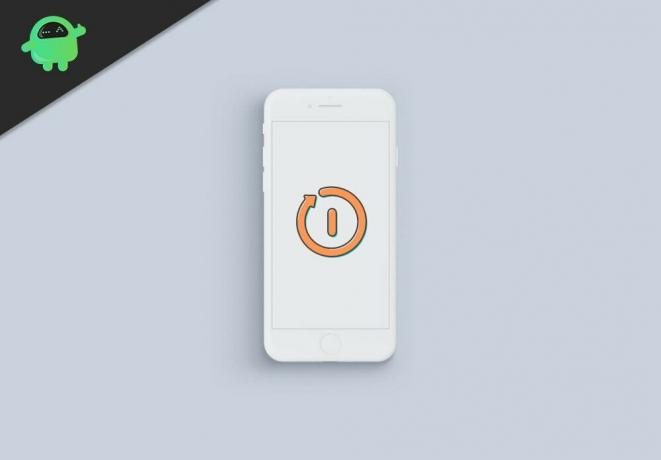
Εάν η ενημέρωση του iPhone σας στο iOS 14 έχει ως αποτέλεσμα τυχαίες επανεκκινήσεις, τότε αυτός ο οδηγός θα σας βοηθήσει να διορθώσετε αυτό το ζήτημα. Η τελευταία επανάληψη του iOS έχει αγοράσει σε τόνους καλούδια. Αυτά περιλαμβάνουν το Βιβλιοθήκη εφαρμογών, Widgets αρχικής οθόνης, Εικόνα στην εικόνα, Μετάφραση εφαρμογής, Κλειδιά αυτοκινήτου και πολλά άλλα. Ωστόσο, δεν είναι απαλλαγμένο από ένα δίκαιο μερίδιο ζητημάτων. Μεταξύ αυτών, το τυχαίο επανεκκίνηση φαίνεται να είναι το πιο κοινό φαινόμενο.
Όσον αφορά τον λόγο για το προαναφερθέν ζήτημα, θα μπορούσαν να υπάρχουν αρκετά. Κατ 'αρχάς, θα μπορούσε ένα widget που έρχεται σε διένεξη με την κανονική λειτουργία της συσκευής. Κατά τον ίδιο τρόπο, εάν ένα σφάλμα έχει εισέλθει, τότε μπορεί να οδηγήσει σε ένα ή δύο ζητήματα. Με αυτόν τον τρόπο, αυτός ο οδηγός θα σκιαγραφήσει διάφορα βήματα που θα διορθώσουν αυτά τα ζητήματα. Αυτό με τη σειρά του θα διορθώσει επίσης τις τυχαίες επανεκκινήσεις στο iOS 14. Ακολουθήστε τις αναλυτικές οδηγίες.
Πίνακας περιεχομένων
-
1 Πώς να διορθώσετε τις τυχαίες επανεκκινήσεις του iPhone στο iOS 14
- 1.1 Επιδιόρθωση 1: Δύναμη επανεκκίνηση
- 1.2 Διόρθωση 2: Διαγραφή Widgets | Επαναφορά συσκευής
- 1.3 Επιδιόρθωση 3: Ενημερώστε το iPhone σας
- 1.4 Επιδιόρθωση 4: Επαναφορά iPhone
Πώς να διορθώσετε τις τυχαίες επανεκκινήσεις του iPhone στο iOS 14
Χρήστες σε όλη την Φόρουμ της Apple εκφράζουν επίσης τις ανησυχίες τους για αυτό το ζήτημα. Όσον αφορά την επιδιόρθωση, λοιπόν, δεν υπάρχει καθολική διόρθωση ως τέτοια. Ίσως χρειαστεί να δοκιμάσετε όλους τους παρακάτω τρόπους αντιμετώπισης έως ότου επιλυθεί το πρόβλημα. Έτσι, χωρίς άλλη παραλλαγή, ας συνεχίσουμε με τις οδηγίες.
Διαφημίσεις
Επιδιόρθωση 1: Δύναμη επανεκκίνηση
Η πρώτη επιδιόρθωση απαιτεί επανεκκίνηση δύναμης. Ενώ αυτό μπορεί να ακούγεται ένα απλό τσίμπημα σε χαρτί, αλλά πρακτικά, μπορεί να διορθώσει τα περισσότερα από τα προβλήματα. Διαφορετικά iPhone έχουν μια μικρή διακύμανση στην εκτέλεση αυτής της διαδικασίας. Από αυτήν την άποψη, οι παρακάτω οδηγίες θα σας βοηθήσουν:
- Για να κάνετε επανεκκίνηση ενός iPhone SE (2ης γενιάς), του iPhone 8 και των νεότερων εκδόσεων, πατήστε μία φορά το κουμπί αύξησης έντασης. Στη συνέχεια, πατήστε το κουμπί Μείωσης έντασης. Μετά από αυτό πατήστε και κρατήστε πατημένο το πλευρικό κουμπί και μόλις δείτε το λογότυπο της Apple, αφήστε το πλευρικό κουμπί.

- Για iPhone 7 ή iPhone 7 Plus, πατήστε παρατεταμένα την ένταση και το κουμπί Sleep / Wake. Στη συνέχεια, όπως βλέπετε το λογότυπο της Apple, αφήστε και τα δύο κουμπιά.
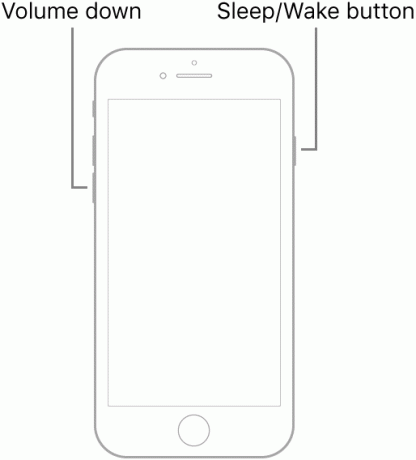
- Η αναγκαστική επανεκκίνηση ενός iPhone 6s, iPhone 6s Plus ή iPhone SE (1ης γενιάς) απαιτεί να πατήσετε παρατεταμένα το κουμπί Sleep / Wake και το κουμπί Home. Μόλις δείτε το λογότυπο της Apple, αφήστε τα δύο κουμπιά.
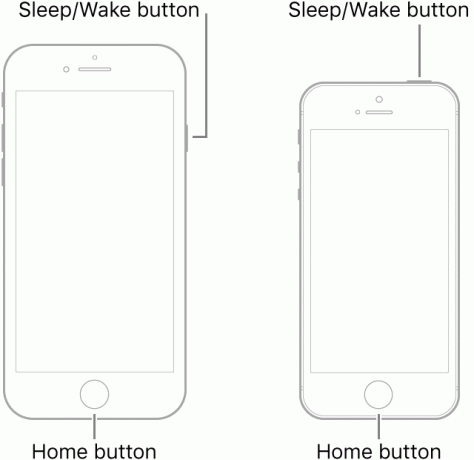
Δείτε αν η επανεκκίνηση δύναμης μπορεί να διορθώσει τις τυχαίες επανεκκινήσεις του iPhone στο iOS 14. αν όχι, τότε είναι μερικές άλλες συμβουλές που μπορεί να σας βοηθήσουν.
Διόρθωση 2: Διαγραφή Widgets | Επαναφορά συσκευής
Σε ορισμένες περιπτώσεις, τα γραφικά στοιχεία ενδέχεται να προκαλέσουν πρόβλημα με τη σωστή λειτουργία της συσκευής. Ορισμένα widget που απαιτούν πόρους ενδέχεται να τονίσουν αυτό το πρόβλημα. Ως αποτέλεσμα, σας προτείνουμε να απεγκαταστήσετε τέτοια widget εάν δεν βρίσκονται στην κορυφή της λίστας προτεραιότητας. Μόλις γίνει αυτό, θα συνιστούσαμε επίσης να επαναφέρετε όλες τις ρυθμίσεις της συσκευής σας.
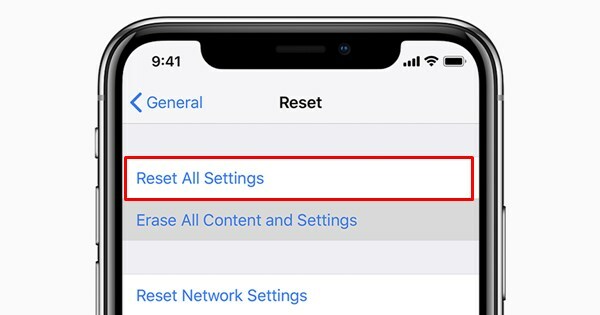
Αυτό δεν θα διαγράψει δεδομένα από τη συσκευή σας, αλλά θα επαναφέρει όλες τις ρυθμίσεις μόνο στην προεπιλεγμένη κατάσταση. Μεταβείτε λοιπόν στις Ρυθμίσεις> Γενικά> Επαναφορά και πατήστε Επαναφορά όλων των ρυθμίσεων. Στη συνέχεια, εισαγάγετε τον κωδικό πρόσβασής σας και, στη συνέχεια, πατήστε ξανά Επαναφορά όλων των ρυθμίσεων. Μόλις γίνει αυτό, επανεκκινήστε τη συσκευή σας και δείτε αν διορθώνει το iPhone Random Reboots στο iOS 14 ή όχι.
Διαφημίσεις
Επιδιόρθωση 3: Ενημερώστε το iPhone σας
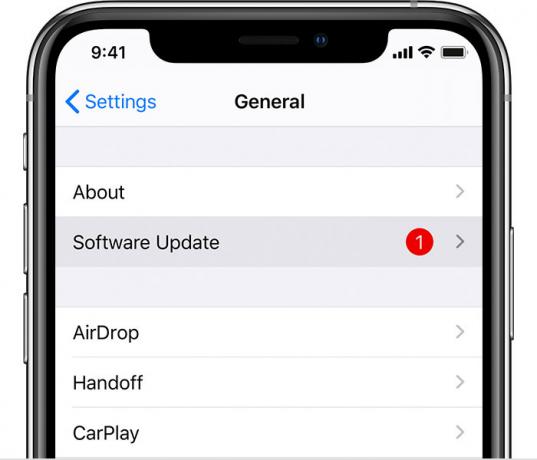
Οι γίγαντες της Silicon Valley κυκλοφορούν τακτικά ενημερώσεις για τις συσκευές τους. Αυτά διορθώνουν σφάλματα, διορθώνουν διάφορα ζητήματα και βελτιώνουν επίσης τη συνολική σταθερότητα της συσκευής. Επομένως, συνιστάται πάντα η συσκευή σας να ενημερώνεται με την πιο πρόσφατη έκδοση λογισμικού. Συνεπώς, μεταβείτε στις Ρυθμίσεις> Γενικά> Ενημέρωση λογισμικού. Ελέγξτε για τυχόν ενημέρωση σε εκκρεμότητα και αν υπάρχει, πατήστε Λήψη και Εγκατάσταση. Αφού ολοκληρωθεί η εγκατάσταση, ελέγξτε αν το iPhone Random Reboots στο iOS 14 έχει διορθωθεί ή όχι.
Επιδιόρθωση 4: Επαναφορά iPhone
Εάν καμία από τις παραπάνω μεθόδους δεν κατάφερε να δώσει ευνοϊκά αποτελέσματα, τότε ο μόνος τρόπος είναι να επαναφέρετε τη συσκευή σας. Ωστόσο, κάτι τέτοιο θα διαγράψει όλα τα δεδομένα από τη συσκευή σας. Συνιστάται λοιπόν να λαμβάνετε ένα πλήρες αντίγραφο ασφαλείας εκ των προτέρων χρησιμοποιώντας το iCloud ή το Finder.

Διαφημίσεις
Μόλις γίνει αυτό, συνδέστε τη συσκευή σας στον υπολογιστή. Τώρα εμφανίστε το Finder, επιλέξτε τη συσκευή σας και πατήστε το κουμπί Επαναφορά iPhone. Μόλις ολοκληρωθεί η διαδικασία, επαναφέρετε τα δεδομένα χρησιμοποιώντας το iCloud ή το iTunes. Μετά από αυτό, μπορείτε να χρησιμοποιήσετε τη συσκευή σας κανονικά, το πρόβλημα επανεκκίνησης θα πρέπει να επιλυθεί.
Με αυτό, καταλήγουμε στον οδηγό για το πώς να διορθώσετε τυχαίες επανεκκινήσεις στο iPhone με το πιο πρόσφατο iOS14. Έχουμε μοιραστεί τέσσερις διαφορετικές διορθώσεις για το ίδιο. Ενημερώστε μας στα σχόλια που σας άρεσε. Ολοκληρώνονται, εδώ είναι μερικά Συμβουλές και κόλπα για το iPhone, Συμβουλές και κόλπα για υπολογιστή, και Συμβουλές και κόλπα Android ότι θα πρέπει να ελέγξετε επίσης.



